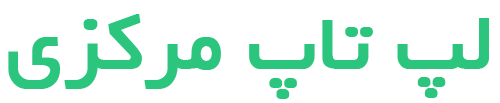بهطورکلی در عصر تکنولوژی داشتن کامپیوتر مناسب برای دانشآموزان بسیار حائز اهمیت است و این امکان وجود دارد که پیشرفتهترین گزینهها را با کمترین قیمت خریداری کنید. اگر دانشآموز هستید و قصد دارید قبل از شروع سال تحصیلی جدید، یک مک بوک دستدوم تحویل بگیرید. با ما در این آموزش راهنمای خرید مک بوک دست دوم در لپ تاپ مرکزی همراه باشید تا با استفاده از نکات و ترفندهای ذکر شده در این مقاله، خرید بهتری داشته باشید.
دسترسی به رمز عبور مک بوک
اگر یک مک بوک دستدوم پیدا کردید، میتوانید با روشنکردن دستگاه و نصب برنامههای لازم برای تست عملکرد دستگاه، یک حساب کاربری جدید ایجاد کنید.
اما اگر وقتی مک بوک خود را روشن میکنید، دستگاه قبل از هر گونه پرداخت و خرید از شما رمز ورود درخواست میکند، ابتدا مطمئن شوید که فروشنده رمز عبور دستگاه را میداند. اگرچه میتوانید با استفاده از مواردی مانند بازیابی دستگاه، یا در مورد دوم، با استفاده از پشتیبانی اپل و تأیید خرید دستگاه، این رمز عبور را غیرفعال کنید. اما بهترین کاری که میتوانید در نکات خرید مک بوک استوک یا دست دوم انجام دهید این است که وقتی با یک مک بوک با رمز عبور روبرو میشوید که فروشنده آن را فراموش کرده است این است که دستگاه را نخرید و به دنبال دستگاههای دیگر بگردید تا بعداً دچار مشکل نشوید.

اطلاعات Apple ID را در iCloud بررسی کنید
پس از رمز عبور مک بوک، آگاهی فروشنده از رمز عبور اپل آیدی iCloud یکی از مهمترین نگرانیهایی است که باید در حین خرید داشته باشید. اگر با دستگاهی برخورد کردید که از شما میخواهد رمز عبور Apple ID خود را برای بارگذاری سیستمعامل وارد کنید، باید از خرید آن دستگاه خودداری کنید.
اگر هنگام خرید مک بوک با دستگاهی مانند این مواجه شدید، از فروشنده بخواهید با رفتن به System Preferences و سپس انتخاب Profiles و سپس انتخاب Mobile Device Management Profile در دکمه Remove، آن را حذف کند. اگر فروشنده نمیتواند این کار را انجام دهد، این مک بوک را نخرید.
کدام برنامههای عیبیابی میتوانند بهسرعت بر مک بوک اجرا شوند؟
برای راهنمای خرید مک بوک دست دوم باید از بررسی کامل قبل از خرید باید از اپلیکیشنهایی استفاده کنید که بتوانند اطلاعات مربوط به سختافزار دستگاه را به نحو بهتری در اختیار شما قرار دهند.
با درنظرگرفتن این موضوع، پیشنهاد میکنیم با تهیه یک فلش مموری و قراردادن این اپلیکیشنها روی آن، برای انجام این کارها آماده شوید. تا بتوانید در مدتزمان کوتاهی یک بررسی کامل انجام دهید.
ظاهر مک بوک را بررسی کنید
برای این کار به تمام قسمتهای دستگاه نگاه کنید و به دنبال اثرات ضربهای مانند فرورفتگی یا خطوخش باشید. برای انجام این کار، باید تصمیم بگیرید که آیا ظاهر این نقصها نشاندهنده یک مک بوک است که بهدرستی استفاده یا نگهداری نشده است. حتماً گوشههای دستگاه را نگاه کنید تا ببینید آیا تمام گوشههای دستگاه محکم هستند یا خیر. معمولاً افتادن دستگاه و برخورد آن به زمین باعث ایجاد فرورفتگی در گوشهها میشود.
علاوه بر موارد ذکر شده در راهنمایی برای خرید مک بوک دست دوم، باید بتوانید با بررسی ظاهر دستگاه هرگونه احتمال آسیب داخلی به دستگاه را تشخیص دهید.
چککردن نمایشگر مک بوک
پس از بررسی ظاهر دستگاه در راهنمای خرید مک بوک دست دوم، نگاهی دقیق به نمایشگر دستگاه بیندازید و از مواردی مانند کیفیت مناسب شیشه نمایشگر مطمئن شوید. هنگام بازرسی صفحهنمایش، به دنبال علائم سفیدشدن یا تغییر رنگ شیشه نمایشگر باشید.
پس از انجام این کارها، نگاهی دقیق به تمام پورتهای دستگاه بیندازید تا مطمئن شوید که همه پورتها سالم و به شکل طبیعی هستند. البته باید به شما بگوییم کثیف بودن این پورتها و سیاه بودن قطعات پورت شارژر مک بوک به نام MagSafe طبیعی است و نباید نگران این مشکل باشید.

بررسی لوازم جانبی مک بوک
از نکات مهم در خرید مک بوک دست دوم حتماً لوازم جانبی همراه دستگاه مانند شارژر را بررسی کنید. برای این کار ابتدا به کابل شارژر دستگاه نگاه کنید و آن را بررسی کنید تا مطمئن شوید که محکم و بدون پارگی، پوسیدگی یا آثار سوختگی است. همانطور که میدانید کابلهای اپل بهگونهای هستند که پس از مدتی استفاده دچار پوسیدگی و یا پاره شدن قسمتهایی میشوند. معمولاً این موارد در جایی اتفاق میافتد که کابل شارژر به مک بوک یا آداپتور دستگاه متصل میشود.
یکی از نشانههایی که نشان میدهد کابل شارژر از داخل آسیبدیده است، تغییر رنگی است که در قسمت بیرونی کابل ظاهر میشود البته باید بگوییم که درصورتیکه شارژ دستگاه در وضعیت خوبی نبوده؛ اما خود دستگاه در سلامت کامل باشد، میتوانید مک بوک بخرید.
از سیستم عیبیابی اپل در مک بوک خود استفاده کنید
برای بررسی سلامت سختافزار مک بوک در زمینه راهنمای خرید مک بوک دست دوم، اولین کاری که میتوانید انجام دهید استفاده از سیستم تشخیص خطای خود اپل است. درگذشته این سیستم را تست سختافزار اپل مینامیدند که سختافزار دستگاه را بررسی میکرد و بر روی DVD موجود بود.
پس از سالها، اپل تصمیم گرفت آن را بخشی از مکهای خود کند. مک بوکهای تولید شده از سال 2013 به بعد دارای این ویژگی هستند و میتوانید با نگهداشتن دکمه D در هنگام روشن بودن دستگاه، این سیستم تشخیص خطا را فعال کنید.
سلامت باتری را بررسی کنید
نکات مهم در خرید مک بوک دست دوم چککردن سلامت باتری است. همانطور که میدانید باتریهای مورداستفاده در وسایل الکترونیکی عمر مفیدی دارند که پس از آن ظرفیت شارژ آنها کاهش مییابد. هر چه عمر باتری سالها بیشتر باشد، باتریهای بیشتری کارایی شارژ خود را از دست میدهند.
اگرچه اپل همواره با استفاده از مواردی مانند مدیریت شارژ و تنظیم سرعت شارژ سعی میکند عمر باتری مک بوکهای خود را افزایش دهد، اما پس از گذشت چند سال از عمر مک بوک، عمر باتری و ظرفیت آنها کاهش مییابد.
توصیه میکنیم در اطلاعات نمایشدادهشده به ظرفیت باقیمانده در باتری توجه بیشتری داشته باشید. در واقع این ظرفیت است که بهمرورزمان و همچنین با نحوه شارژ دستگاه کاهش مییابد. معمولاً باتریهایی که سه سال عمر میکنند هنوز هم میتوانند تا 90 درصد ظرفیت اولیه خود را تأمین کنند.
البته کاهش ظرفیت باتری بهخودیخود چیز بدی نیست، اما در کنار دانستن ظرفیت باقیمانده، میتوانید از این موضوع برای دریافت تخفیفهای بیشتر در هنگام خرید استفاده کنید.
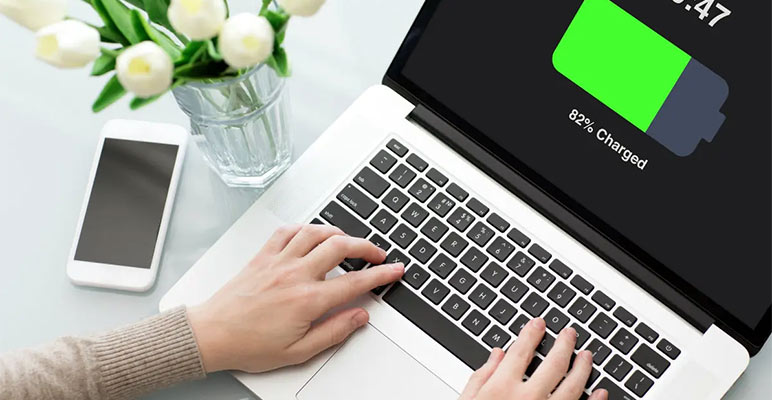
بررسی صفحهنمایش دستگاه از نظر نقصهایی مانند پیکسل سوخته
دیگر نکات مهم در خرید مک بوک دست دوم این بوده که در سالهای گذشته، یک پدیده رایج در مانیتورهای LCD این بود که پس از مدتی استفاده از مانیتور، برخی از پیکسلها میسوختند. یک پیکسل آسیبدیده یا سوخته همیشه سیاه باقی میماند و دوباره روشن نمیشود. علاوه بر پیکسل سوخته، ممکن است پیکسلهایی را ببینیم که فقط رنگ سفید را نمایش میدهند و نمیتوانند رنگهای دیگر را نمایش دهند. برای پیبردن به این مشکل و شناسایی پیکسلهای سوخته، حدود 20 سال پیش یکی از توسعهدهندگان به نام مایکل سیمونز اپلیکیشنی را برای این منظور توسعه داد. نام این اپلیکیشن PiXelCheck است.
اگرچه مدت زیادی از آخرین آپدیت این نرمافزار در سال 2012 میگذرد، اما همچنان میتوانید این اپلیکیشن را بر روی سیستمعامل Mojave OS اجرا کنید. البته تستهای ما نشان میدهد که حتی میتوانید این برنامه را روی سیستمعامل جدید مک یعنی Big Sur اجرا کنید.
مشکلات مربوط به نور پسزمینه مک بوک
معمولاً وقتی فشار زیادی به پشت صفحهنمایش در لپ تاپ استوک وارد میشود، شاهد مشکلات مربوط به نور پسزمینه مانیتور هستیم. اگر نور پسزمینه مانیتور آسیب ببیند، روشنایی در قسمتهای مختلف صفحهنمایش متفاوت خواهد بود. در واقع نور پسزمینه نمیتواند نوری با میزان روشنایی یکسان در همه قسمتها تولید کند. علاوه بر این ایرادات، با استفاده از نرمافزار پیکسل چک میتوانید یک نقص نمایشگر به نام Stage Light را نیز تشخیص دهید. در این حالت، قسمتهای پایین نمایشگر نسبت به قسمتهای بالایی روشنایی بیشتری دارند.

با سلامت SSD مک بوک آشنا شوید
اگرچه SSD بسیار قابلاعتمادتر از هارددیسکهای قدیمی هستند، اما SSDها طول عمر محدودی دارند. معمولاً عمر این حافظه به پارامترهایی مانند میزان اطلاعاتی که باید بر روی آنها خوانده و نوشته شود بستگی دارد.
اگر زمان کافی دارید و فروشنده موافقت میکند، میتوانید برنامه DriveDxکه در راهنمایی برای خرید مک بوک دست دوم معرفی شد را برای بررسی سلامت مک بوک SSD خود اجرا کنید.
تست تاچپد مک بوک
تاچپد یکی از مهمترین قسمتهای لپتاپ است که اگر بهدرستی کار نکند کار با لپتاپ سخت میشود. برای امتحان این قسمت، روی تمام قسمت آن لمس کنید. به لبههای صفحهنمایش توجه ویژهای داشته باشید تا مشکلی در این قسمت از لپتاپ اپل شما ایجاد نشود.
پورتها
نکته دیگر در راهنمای خرید مک بوک دست دوم در مورد پورتهای لپتاپ بوده که در واقع وسیله ارتباطی این دستگاه با سایر دستگاههای الکترونیکی هستند و در صورت آسیبدیدگی امکان اتصال دستگاههای دیگر به مک بوک وجود نخواهد داشت. برای بررسی پورتهای لپتاپی که قصد خرید دارید، یک هارد اکسترنال را به آن وصل کنید و از درست کارکرد آن مطمئن شوید.
سخن پایانی
در سالهای اخیر و قبل از شروع رقابت اینتل با AMD، ما شاهد تغییر کمی در معرفی نسلهای جدید پردازندههای اینتل بودهایم. با درنظرگرفتن این موضوع، میتوانید یک مک بوک دستدوم را انتخاب کنید که بهراحتی میتواند تمام کارهای شما را انجام دهد. البته باید بتوانید از راهنمای خرید مک بوک برای پیداکردن مدلی استفاده کنید که بهدرستی کار کند.
مطمئناً استفاده از نرمافزار برای بررسی سختافزار و نمایشگر دستگاه به شما کمک میکند تا خرید بهتری داشته باشید تا دستگاهی را بیابید که چندین سال بدون دردسر برای شما کار کند و از نکات خرید مک بوک دست دوم استفاده کنید.
سؤالات متداول
هنگام خرید مک بوک دستدوم به چه نکاتی باید توجه کنیم؟
بررسی پسورد مک بوک و اطلاعات اپل ایدی در iCloud، سلامت باتری، مشکلات نرمافزاری، اطلاع از سلامت SSD، مدت کارکرد مک بوک، تشخیص مشکلات فیزیکی مک بوک، صفحهنمایش و ظاهر آن، تست کیبورد و تاچپد
مک بوک کارکرده برای چه کسانی مناسب است؟
برای دانشآموزان یا افرادی که نمیخواهند هزینه زیادی برای خرید مک بوک نو پرداخت کنند.
کدام کامپیوترهای اپل macOS Big Sur را دریافت خواهند کرد؟
برای مکهای تولید شده در سال 2011 و دارای Lion 10.7 با نگهداشتن دکمه D هنگام روشنشدن، برنامه تست سختافزار اپل را راهاندازی میکند. با اجرای این ابزار اطلاعاتی در مورد وضعیت سختافزار مک بوک خود به دست خواهید آورد.